يمكنك فحص البيانات أو التحقق من صحتها في قواعد بيانات Access لسطح المكتب أثناء إدخالها باستخدام قواعد التحقق من الصحة. يمكنك استخدام "منشئ التعبير" لمساعدتك على تنسيق القاعدة بشكل صحيح. يمكن تعيين قواعد التحقق من الصحة في طريقة تصميم الجدول أو طريقة عرض ورقة بيانات الجدول. هناك ثلاثة أنواع من قواعد التحقق من الصحة في Access:
1. قاعدة التحقق من صحة الحقل يمكنك استخدام قاعدة التحقق من صحة الحقل لتحديد معيار يجب أن تفي به كافة قيم الحقول الصالحة. لا يجب أن تحدد الحقل الحالي كجزء من القاعدة إلا إذا كنت تستخدم الحقل في دالة. قد يكون من السهل إجراء القيود المفروضة على أنواع الأحرف التي يجب إدخالها في حقل ما باستخدام قناع الإدخال. على سبيل المثال، قد تتوفر قاعدة تحقق من الصحة خاصة بحقل التاريخ لا يسمح بإدخال قيم تقع في الماضي.
أمثلة سريعة:
عدم السماح بقيم التاريخ في الماضي: >=Date()
تنسيق البريد الإلكتروني المقبول بشكل عام: هل Null OR (مثل "*?@?*"؟؟ *") و (Not Like "*[ ,;] *"))
رقم أقل من أو مؤهل إلى خمسة: <=5
لا يمكن أن يكون حقل العملة سالبا: >=0
تقييد طول الحرف في السلسلة: Len([StringFieldName])<100

2. قاعدة التحقق من صحة السجل يمكنك استخدام قاعدة التحقق من صحة السجل لتحديد شرط يجب أن تفي به جميع السجلات الصالحة. يمكنك مقارنة القيم عبر حقول مختلفة باستخدام قاعدة التحقق من صحة سجل. على سبيل المثال، قد يتطلّب سجل يحتوي على حقلين للتاريخ وقوع القيم في أحد الحقلين قبل قيم الحقل الآخر دائماً (على سبيل المثال، يقع تاريخ البدء StartDate قبل تاريخ الانتهاء EndDate).
أمثلة سريعة:
تأكد من أن تاريخ الانتهاء لا يأتي قبل تاريخ البدء: [تاريخ الانتهاء]>=[تاريخ البدء]
أدخل تاريخا مطلوبا لا يزيد عن 30 يوما بعد تاريخ الطلب: [RequiredDate]<=[OrderDate]+30
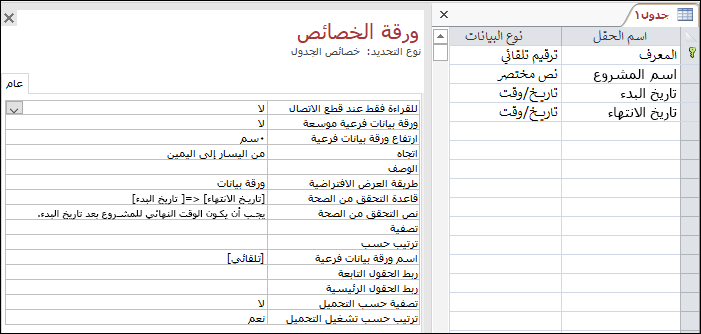
3. التحقق من الصحة في نموذج يمكنك استخدام خاصية قاعدة التحقق من الصحة لعنصر تحكم في نموذج لتحديد معيار يجب أن تفي به جميع القيم التي يتم إدخالها إلى عنصر التحكم هذا. تعمل خاصية عنصر التحكم قاعدة التحقق من الصحة مثل قاعدة التحقق من صحة حقل. يمكنك عادة استخدام قاعدة التحقق من صحة نموذج بدلاً من قاعدة التحقق من صحة حقل إذا كانت القاعدة خاصة فقط بهذا النموذج وليس بالجدول بغض النظر عن المكان الذي تم فيه استخدامه.
في هذه المقالة
نظرة عامة
تشرح هذه المقالة كيفية استخدام قواعد التحقق من الصحة ونص التحقق من الصحة في حقول الجداول وعناصر تحكم النماذج. تُعد قاعدة التحقق من الصحة طريقة لتقييد الإدخال في حقل جدول أو عنصر تحكم (كمربع النص) في نموذج. يسمح لك نص التحقق من الصحة بتوفير رسالة لمساعدة المستخدمين الذين يقومون بإدخال بيانات غير صحيحة.
عند إدخال البيانات، يقوم Access بالتحقق لمعرفة ما إذا كان الإدخال يخالف قاعدة تحقق من الصحة - إذا كان الأمر كذلك، لن يتم قبول الإدخال، ويعرض Access رسالة.
يوفر Access عدة طرق لتقييد الإدخال:
-
أنواع البيانات يحتوي كل حقل جدول على نوع بيانات التي تقوم بتقييد ما يمكن للمستخدمين إدخاله. على سبيل المثال، يقبل حقل التاريخ/الوقت التواريخ والأوقات فقط, ويقبل حقل العملة البيانات النقدية فقط، وهكذا.
-
خصائص الحقل تقوم بعض خصائص الحقل بتقييد إدخال البيانات. على سبيل المثال، تقوم خاصية الحقل حجم الحقل بتقييد الإدخال من خلال الحد من كمية البيانات.
يمكنك أيضاً استخدام خاصية قاعدة التحقق من الصحة للمطالبة بقيم معينة، وخاصية نص التحقق من الصحة لتنبيه المستخدمين إلى الأخطاء التي تحدث. على سبيل المثال، يفرض إدخال قيمة مثل >100 و<1000 في خاصية قاعدة التحقق من الصحة على المستخدمين إدخال قيم بين 100 و1000. وتفرض قاعدة مثل [EndDate]>=[StartDate] على المستخدمين إدخال تاريخ انتهاء يقع في تاريخ البدء أو بعده. ويؤدي إدخال نص مثل "إدخال قيم بين 100 و1000" أو "إدخال تاريخ انتهاء في تاريخ البدء أو بعده" في خاصية نص التحقق من الصحة إلى إبلاغ المستخدمين عند حدوث خطأ ما وكيفية تصحيح هذا الخطأ.
-
أقنعة الإدخال يمكنك استخدام قناع الإدخال للتحقق من صحة البيانات عن طريق فرض المستخدمين لإدخال القيم بطريقة معينة. على سبيل المثال، يمكن لقناع إدخال فرض المستخدمين لإدخال التواريخ في تنسيق أوروبي، مثل 2007.04.14.
ويمكنك استخدام هذه الأساليب للتحقق من صحة البيانات كل أسلوب على حدة أو مع بضعها. أنواع البيانات غير اختيارية، وتوفر النوع الأساسي للتحقق من صحة البيانات.
للحصول على مزيد من المعلومات حول أنواع البيانات وأحجام الحقول وأقنعة الإدخال، راجع المقالة مقدمة حول أنواع البيانات وخصائص الحقل.
أنواع قواعد التحقق من الصحة
يمكنك إنشاء نوعين أساسيين من قواعد التحقق من الصحة:
-
قواعد التحقّق من صحة الحقل استخدام قاعدة التحقق من صحة الحقل للتحقق من القيمة التي تقوم بإدخالها في حقل عند تركك للحقل. على سبيل المثال، افترض أن لديك حقل تاريخ، وتقوم بإدخال > = #01/01/2010 # في "قاعدة التحقق من صحة" الخاصية لهذا الحقل. تطلب القاعدة الخاصة بك الآن من المستخدمين بإدخال تواريخ في أو بعد 1 يناير 2010. إذا قمت بإدخال تاريخ أقدم من 2010 وثم حاولت وضع التركيز على حقل آخر، يمنعك Access من ترك الحقل الحالي حتى تحل هذه المشكلة.
-
قواعد التحقق من صحة السجل استخدام قاعدة التحقق من صحة السجل للتحكم في متى يمكنك حفظ سجل (صف في جدول). على عكس قاعدة التحقق من صحة الحقل، تشير قاعدة التحقق من صحة السجل إلى حقول أخرى في نفس الجدول. تقوم بإنشاء قواعد التحقق من صحة السجل عندما تكون بحاجة للتحقق من القيم الموجودة في حقل واحد مقابل القيم الموجودة في آخر. على سبيل المثال، افترض أن شركتك تتطلب منك شحن المنتجات في غضون 30 يوما وإذا لم تشحن في هذا الوقت، يجب عليك استرداد جزءا من سعر الشراء للعميل. يمكنك تعريف قاعدة التحقق من صحة السجل على سبيل المثال [RequiredDate] < = [OrderDate] + 30 للتأكد من أن شخص ما لا يدخل تاريخ الشحن (القيمة الموجودة في الحقل RequiredDate) بعيدًا للغاية في المستقبل.
إذا كان بناء جملة قواعد التحقق من الصحة غير واضح، يمكنك مراجعة القسم ما يمكنك استخدامه في قاعدة التحقق من الصحة للحصول على شرح إضافي لبناء الجملة وللاطلاع على بعض الأمثلة عن قواعد التحقق من الصحة.
أين يمكنك استخدام قواعد التحقق من الصحة؟
يمكنك تعريف قواعد التحقق من الصحة لحقول الجداول وعناصر التحكم الموجودة في النماذج. عندما تقوم بتعريف قواعد للجداول فإنها تطبق عند استيراد البيانات. لإضافة قواعد التحقق من الصحة إلى جدول، يمكنك فتح الجدول واستخدام الأوامر في علامة التبويب حقول الجدول على الشريط. لإضافة قواعد تحقق من الصحة إلى نموذج، افتح النموذج في طريقة عرض التخطيط، وأضف القواعد إلى خصائص عناصر التحكم المفردة.
تشرح الخطوات في المقطع إضافة قاعدة التحقق من الصحة إلى جدول كيفية إضافة قواعد التحقق من الصحة إلى حقول الجدول. تشرح الخطوات في المقطع إضافة قاعدة التحقق من الصحة إلى عنصر تحكم على نموذج، لاحقاً في هذه المقالة، كيفية إضافة القواعد إلى الخصائص في عناصر التحكم الفردية.
ما يمكنك استخدامه في قاعدة التحقق من الصحة
يمكن أن تحتوي قواعد التحقق من الصحة على تعبيرات — وهي وظائف ترجع قيمة مفردة. يمكنك استخدام إحدى التعبيرات لإجراء عمليات حسابية أو التعامل مع الأحرف أو اختبار البيانات. يقوم تعبير قاعدة التحقق من الصحة باختبار البيانات. على سبيل المثال، يمكن أن يتحقق تعبير ما من قيمة واحدة في سلسلة من القيم، مثل "طوكيو" أو "موسكو" أو "باريس" أو "هلسنكي". كما يمكن أن تجري التعبيرات عمليات رياضية. على سبيل المثال، يفرض التعبير <100 على المستخدمين إدخال قيم أصغر من 100. يحسب التعبير ([OrderDate] - [ShipDate]) عدد الأيام المنقضية بين وقت تقديم الطلب ووقت شحنه.
للحصول على مزيد من المعلومات حول التعبيرات، راجع المقالة إنشاء تعبير.
إضافة قاعدة التحقق من الصحة إلى جدول
يمكنك إضافة قاعدة التحقق من صحة الحقل و/أو قاعدة التحقق من صحة السجل. تتحقق قاعدة التحقق من صحة الحقل من الإدخال في الحقل، ويتم تطبيقها عند نقل التركيز من الحقل. تتحقق قاعدة التحقق من صحة السجل من الإدخال في حقل واحد أو أكثر، ويتم تطبيقها عند نقل التركيز من الحقل. تقوم قاعدة التحقق من صحة السجل عادةً بمقارنة القيم في حقلين أو أكثر.
ملاحظات: لا تدعم أنواع الحقول التالية قواعد التحقق من الصحة:
-
ترقيم تلقائي
-
كائن OLE
-
مرفق
-
معرف النسخ المتماثل
إنشاء قاعدة تحقق من صحة الحقل
-
حدد الحقل الذي تريد التحقق من صحته.
-
على علامة التبويب حقول الجدول ، في المجموعة التحقق من صحة الحقل ، انقر فوق التحقق من الصحة، ثم انقر فوق قاعدة التحقق من صحة الحقل.
-
يمكنك استخدم "منشئ التعبير" لإنشاء القاعدة. لمزيد من المعلومات حول استخدام منشئ التعبير، راجع المقالة استخدام منشئ التعبير.
إنشاء رسالة لعرضها لإدخال حقل غير صحيح
-
حدد الحقل الذي يحتاج إلى رسالة تتعلق بإدخال غير صحيح. يجب أن تتوفر للجدول قاعدة تحقق من الصحة.
-
على علامة التبويب حقول الجدول ، في المجموعة التحقق من صحة الحقل ، انقر فوق التحقق من الصحة، ثم انقر فوق رسالة التحقق من صحة الحقل.
-
أدخل رسالة مناسبة. على سبيل المثال، إذا كانت قاعدة التحقق من الصحة هي >10، فقد تكون الرسالة على الشكل التالي "أدخل قيمة أقل من 10."
للحصول على بعض الأمثلة لقواعد ورسائل التحقق من صحة الحقل، راجع المقطع مرجع قاعدة التحقق من الصحة.
إنشاء قاعدة تحقق من صحة السجل
-
افتح الجدول الذي تريد التحقق من صحة السجلات فيه.
-
على علامة التبويب حقول الجدول ، في المجموعة التحقق من صحة الحقل ، انقر فوق التحقق من الصحة، ثم انقر فوق قاعدة التحقق من الصحة.
-
يمكنك استخدم "منشئ التعبير" لإنشاء القاعدة. لمزيد من المعلومات حول استخدام منشئ التعبير، راجع المقالة استخدام منشئ التعبير.
إنشاء رسالة لعرضها لإدخال سجل غير صحيح
-
افتح الجدول الذي يحتاج إلى رسالة تتعلق بإدخال غير صحيح. يجب أن تتوفر للجدول قاعدة تحقق من صحة السجل.
-
على علامة التبويب حقول الجدول ، في المجموعة التحقق من صحة الحقل ، انقر فوق التحقق من الصحة، ثم انقر فوق رسالة التحقق من الصحة.
-
أدخل رسالة مناسبة. على سبيل المثال، إذا كانت قاعدة التحقق من الصحة هي [StartDate]<[EndDate]، فقد تكون الرسالة "يجب أن يسبق تاريخ البدء تاريخ الانتهاء."
اختبار البيانات الموجودة وفقاً لقاعدة جديدة للتحقق من الصحة
إذا أضفت قاعدة تحقق من الصحة إلى جدول موجود، فقد ترغب في اختبار القاعدة لمعرفة إن كان هناك أي بيانات موجودة غير صحيحة.
-
افتح الجدول الذي تريد اختباره في طريقة عرض التصميم.
على علامة التبويب تصميم الجدول ، في المجموعة أدوات ، انقر فوق اختبار قواعد التحقق من الصحة.
-
انقر فوق نعم لإغلاق رسالة التنبيه وبدء الاختبار.
-
إذا تمت مطالبتك بحفظ الجدول، فانقر فوق نعم.
-
قد تشاهد مجموعة متنوعة من رسائل التنبيه الأخرى أثناء المتابعة. اقرأ الإرشادات الموجودة في كل رسالة، ثم انقر فوق نعم أو لا، حسب الحاجة، لإكمال الاختبار أو إيقافه.
إضافة قاعدة التحقق من الصحة إلى عنصر تحكم في نموذج
يمكنك استخدام خاصية قاعدة التحقق من الصحة وخاصية نص التحقق من الصحة لعنصر تحكم نموذج للتحقق من صحة البيانات التي يتم إدخالها في عنصر التحكم هذا لمساعدة المستخدمين الذين يدخلون بيانات غير صحيحة.
تلميح: إذا قمت بإنشاء نموذج تلقائياً من جدول باستخدام أحد أوامر "نموذج" على الشريط، فسيتم توريث أي قاعدة تحقق من الصحة للحقول في الجدول الأساسي بواسطة عناصر التحكم المناظرة على النموذج.
تجدر الإشارة إلى إمكانية توفر قاعدة تحقق من الصحة لعنصر تحكم تكون مختلفة عن حقل الجدول الذي تم ضمّ عنصر التحكم إليه. يكون ذلك مفيداً إذا أردت أن يكون النموذج أكثر تقييداً من الجدول. يتم تطبيق قاعدة النموذج، وبعدها قاعدة الجدول. إذا كان الجدول أكثر تقييداً من النموذج، فستكون الأسبقية للقاعدة المعرّفة لحقل الجدول. إذا كانت القواعد حصرية بشكل متبادل، فستمنعك من إدخال أي بيانات إطلاقاً.
على سبيل المثال، افترض أنك قمت بتطبيق القاعدة التالية على حقل تاريخ في جدول:
<#01/01/2010#
ولكنك قمت بعد ذلك بتطبيق هذه القاعدة على عنصر التحكم في النموذج المنضم إلى حقل الجدول:
>=#01/01/2010#
يتطلّب التاريخ الآن إدخال قيم تسبق عام 2010، ولكن عنصر تحكم النموذج يتطلب تواريخ تعود إلى هذه السنة أو السنوات قبلها، مما يمنعك من إدخال أي بيانات إطلاقاً.
إنشاء قاعدة تحقق من الصحة لعنصر التحكم
-
انقر بزر الماوس الأيمن فوق النموذج الذي تريد تغييره ثم انقر فوق طريقة عرض التخطيط.
-
انقر بزر الماوس الأيمن فوق عنصر التحكم الذي تريد تغييره، ثم انقر فوق خصائص لفتح ورقة الخصائص لعنصر التحكم.
-
انقر فوق علامة التبويب الكل، ثم أدخل قاعدة التحقق من الصحة في مربع الخاصية قاعدة التحقق من الصحة
تلميح: انقر فوق الزر إنشاء لبدء تشغيل منشئ التعبير.
للحصول على مزيد من المعلومات حول استخدام منشئ التعبير، راجع المقالة استخدام منشئ التعبير.
-
أدخل رسالة في مربع الخاصية نص التحقق من الصحة.
مرجع قاعدة التحقق من الصحة
تستخدم قواعد التحقق من الصحة بناء جملة التعبير في Access. للحصول على مزيد من المعلومات حول التعبيرات، راجع المقالة مقدمة إلى التعبيرات.
أمثلة حول قاعدة التحقق من الصحة ونص التحقق من الصحة
|
قاعدة التحقق من الصحة |
نص التحقق من الصحة |
|---|---|
|
<>0 |
إدخال قيمة غير صفرية. |
|
>=0 |
يجب أن تكون القيمة صفراً أو أكبر. - أو - يجب إدخال رقم موجب. |
|
0 or >100 |
يجب أن تكون القيمة صفراً أو أكبر من 100. |
|
BETWEEN 0 AND 1 |
إدخال قيمة تحتوي على علامة مئوية. (للاستخدام مع حقل يخزن قيماً رقمية كنسب مئوية). |
|
[التاريخ المطلوب]<=[تاريخ الطلب]+30. |
إدخال تاريخ قبل 2007. |
|
>=#01/01/2007# AND <#01/01/2008# |
يجب أن يكون التاريخ في 2007. |
|
<Date() |
يتعذر أن يكون تاريخ الميلاد في المستقبل. |
|
StrComp(UCase([اسم العائلة])، [اسم العائلة],0) = 0 |
يجب أن تكون البيانات الموجودة في الحقل "اسم العائلة" بالأحرف الكبيرة (إذا كنت تكتب بلغة أجنبية). |
|
>=Int(Now()) |
إدخال تاريخ اليوم. |
|
أنثى Or ذكر |
إدخال "ذكر" للذكر و"أنثى" للأنثى. |
|
LIKE "[A-Z]*@[A-Z].com" OR "[A-Z]*@[A-Z].net" OR "[A-Z]*@[A-Z].org" |
إدخال عنوان بريد إلكتروني صحيح com. أو net. أو org.. |
|
أو net. |
إدخال تاريخ مطلوب يقع في فترة لا تزيد عن 30 يوماً بعد تاريخ الطلب. |
|
[التاريخ المطلوب] <=[ تاريخ الطلب] +30 |
إدخال تاريخ انتهاء يقع في نفس يوم تاريخ البدء أو بعده. |
أمثلة عن بناء الجملة لعوامل تشغيل شائعة لقاعدة التحقق من الصحة
|
عامل التشغيل |
الوظيفة |
مثال |
|---|---|---|
|
NOT |
يجري اختباراً للبحث عن القيم المعاكسة. يستخدم قبل أي عامل تشغيل مقارنة ما عدا IS NOT NULL. |
NOT > 10 (نفس تأثير <=10). |
|
IN |
يجري اختباراً للبحث عن القيم المساوية للأعضاء الموجودين في قائمة. يجب أن تكون قيمة المقارنة قائمة مفصولة بفواصل ومضمنة بين أقواس. |
IN ( "البحرين", "المغرب", "السودان") |
|
BETWEEN |
يجري اختباراً للبحث عن نطاق من القيم. يجب استخدام اثنتين من قيم المقارنة — دنيا وعليا — كما يجب فصل هذه القيم بالفاصل AND. |
BETWEEN 100 AND 1000 (مماثل لـ >=100 AND <=1000) |
|
LIKE |
يطابق السلاسل في الحقلين "نص" و"مذكرة". |
LIKE "الك*" |
|
IS NOT NULL |
يفرض على المستخدمين إدخال قيم في الحقل. يعتبر هذا مماثلاً لتعيين خاصية الحقل مطلوب إلى نعم. ولكن، عند تمكين الخاصية مطلوب وفشل المستخدم في إدخال قيمة، يعرض Access رسالة خطأ غير مألوفة إلى حد ما. يكون عادةً استخدام قاعدة البيانات أكثر سهولة إذا استخدمت IS NOT NULL وأدخلت رسالة خطأ مألوفة في خاصية نص التحقق من الصحة. |
IS NOT NULL |
|
AND |
تحديد وجوب أن تكون كافة أجزاء قاعدة التحقق من الصحة صحيحة. |
AND ملاحظة: يمكنك أيضاً استخدام AND لدمج قواعد التحقق من الصحة. على سبيل المثال: NOT "المملكة المتحدة" AND LIKE "م*". |
|
أو |
تحديد وجوب أن تكون بعض أجزاء قاعدة التحقق من الصحة وليس كلها صحيحة. |
فبراير OR يناير |
|
> |
أصغر من. |
|
|
< |
أصغر من أو يساوي. |
|
|
> |
أكبر من. |
|
|
> |
أكبر من أو يساوي. |
|
|
= |
يساوي. |
|
|
<> |
لا يساوي. |
استخدام أحرف البدل في قواعد التحقق من الصحة
يمكنك استخدام أحرف البدل في قواعد التحقق من الصحة الخاصة بك. تذكر أن Access يدعم مجموعتين من مجموعات أحرف البدل: ANSI-89 وANSI-92. يستخدم كل مقياس مجموعة أحرف بدل مختلفة.
وفقاً للإعدادات الافتراضية، تستخدم كل الملفات بتنسيق .accdb و.mdb مقياس ANSI-89.
يمكنك تغيير مقياس ANSI لقاعدة بيانات إلى ANSI-92 باستخدام الإجراء التالي:
-
على علامة التبويب ملف، انقر فوق خيارات.
-
في مربع الحوار خيارات Access، انقر فوق مصممو الكائنات.
-
في القسم تصميم الاستعلام، ضمن البناء المتوافق مع SQL Server (ANSI 92)، حدد قاعدة البيانات الحالية.
لمزيد من المعلومات حول استخدام أحرف البدل ومقاييس ANSI لـ SQL، راجع المقال مرجع أحرف البدل في Access.










